win7系统重装步骤图文展示
- 分类:Win7 教程 回答于: 2022年06月11日 09:12:07
有很多小伙伴在后台反映自己的win7系统经常出现蓝屏死机的情况,就打算重装系统解决,但是自己不会操作,怎么办,不要慌,今天小编就带着解决办法来啦,简单操作易上手,小白也能轻松掌握。
工具/原料
系统版本:Windows7
品牌型号:honor magic book
软件版本:小白一键重装系统
方法一:
1、将准备好的小白系统双击打开,然后开始本地环境检测,包括电脑配置、网络配置等等检测
2、检测完成自动根据电脑系统情况推荐需要重装系统版本,我们展开Win7系统,然后点击【安装此系统】,下图:
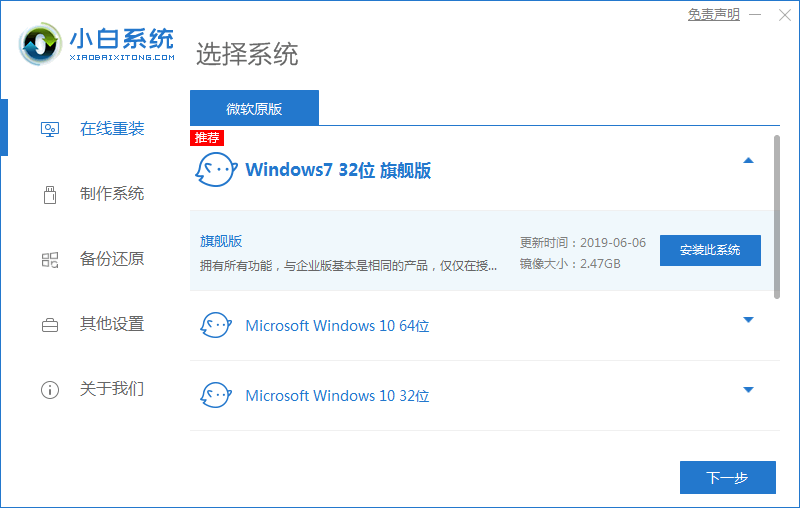
3、接着贴心提示常见的电脑软件选择界面,根据自己的需要勾选后点击【下一步】,下图:
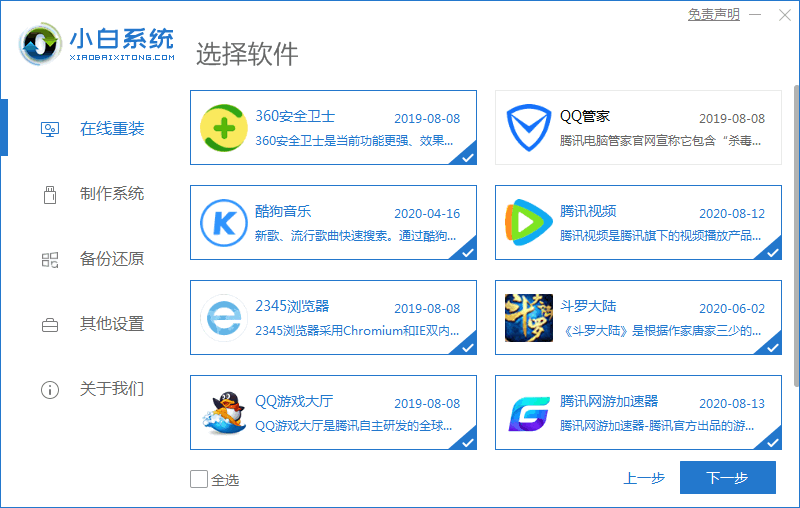
4、然后到了开始安装系统的界面,小白系统帮你自动下载并且win7重装系统,只需要耐心等待完成即可。小贴士:开始下载且收集资源需要耗费一点时间,在此期间尽是不要使电脑休眠、断电等
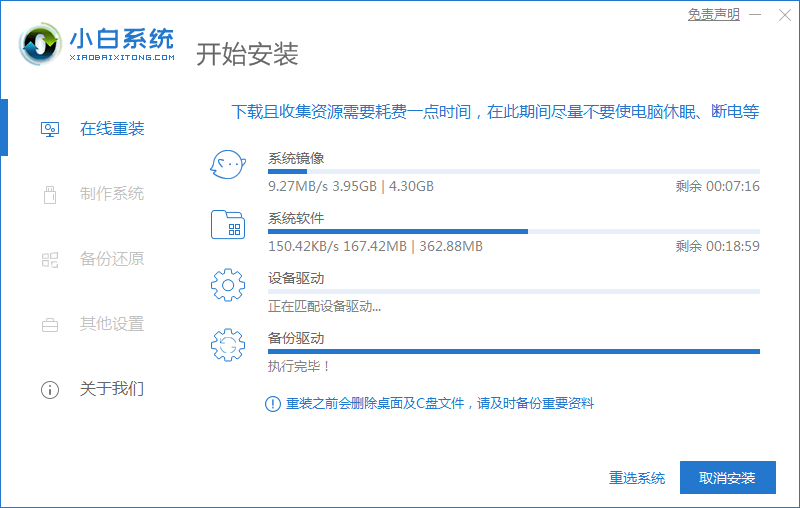
5、电脑重装win7成功后,10秒自动重启电脑,然后进入小白PE系统安装界面,下图:

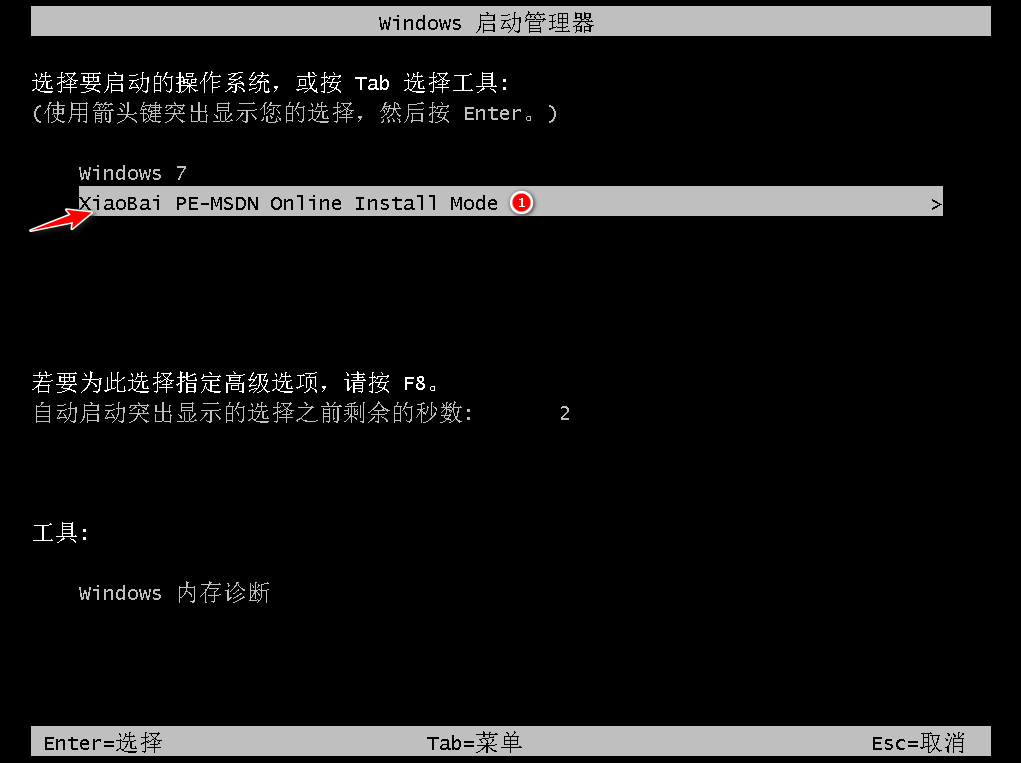
6、最后电脑安装成功自动重启电脑,进入Win7系统界面,这样Win7重装系统的步骤到此结束。
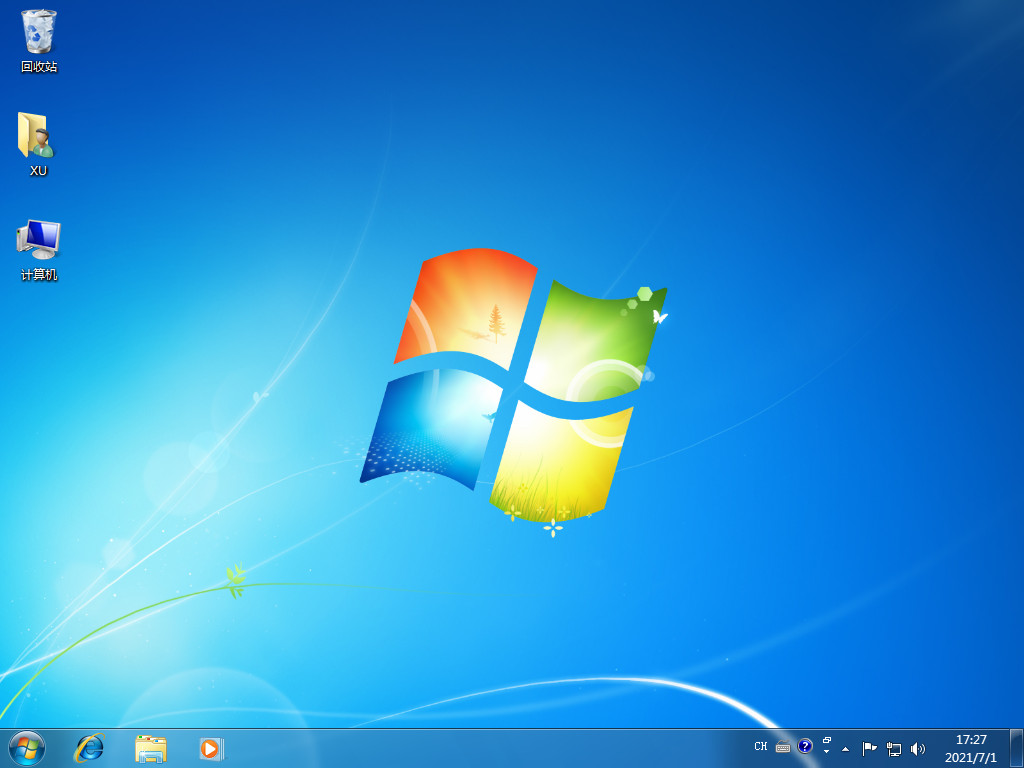
总结
以上就是如何用小白一键重装系统来重新安装win7系统的全部方法步骤啦,希望对你有所帮助。
 有用
26
有用
26


 小白系统
小白系统


 1000
1000 1000
1000 1000
1000 1000
1000 1000
1000 1000
1000 1000
1000 1000
1000 1000
1000 1000
1000猜您喜欢
- 老司机教你win7怎么设置默认网关..2018/11/12
- 如何添加网络打印机,小编教你如何添加..2018/06/02
- 雨林木风windows7 64位旗舰版系统下载..2017/05/20
- win7游戏版哪里有-win7游戏版系统..2022/01/21
- 戴尔win7系统32位旗舰版推荐..2017/07/19
- 小编教你恢复回收站删除的文件..2018/10/22
相关推荐
- 启动u盘怎么重装系统win72023/05/06
- 现在电脑装win7好还是win10好?..2019/08/06
- 笔记本win7系统,小编教你笔记本怎么重..2018/03/07
- 详细教您怎么设置共享网络打印机..2018/12/20
- win7系统怎样重装的步骤2022/11/24
- 怎么给电脑装系统win72023/01/28

















